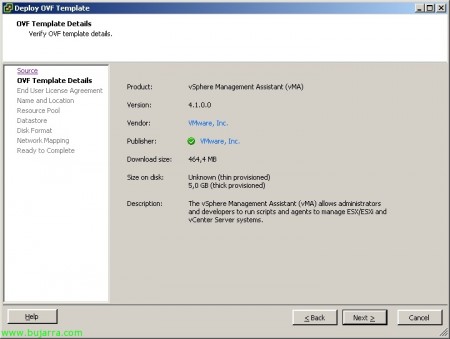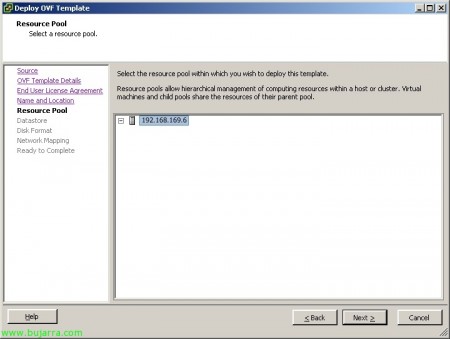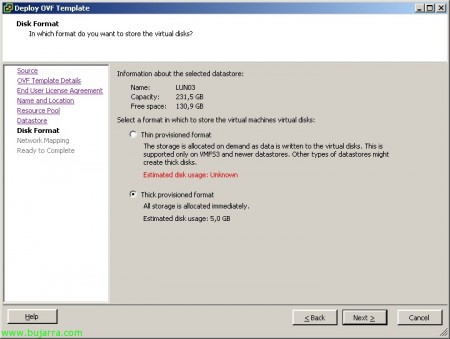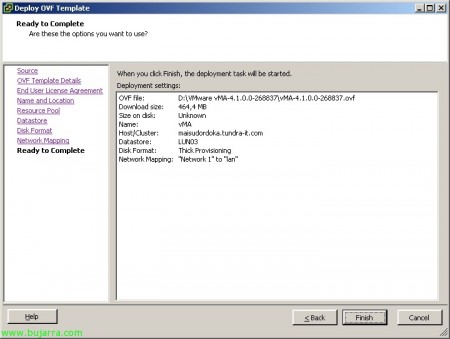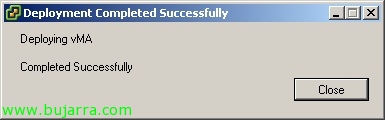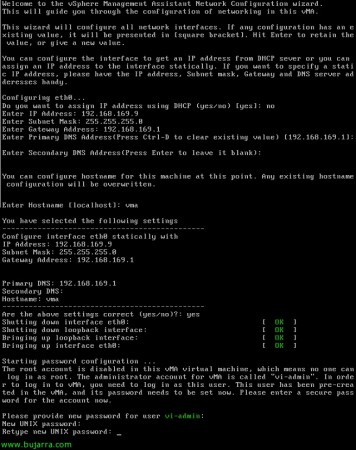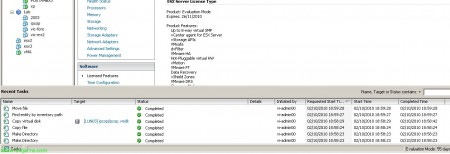使用 VMware vMA
在本文档中,我们将介绍名为 VMware Management Assistance 的 VMware 虚拟设备 (VMware vMA), 以 CentOS 发行版本为基础 5.2 使用 vCLI, CIM, Java JRE, 适用于 Perl 的 vSphere SDK 和适用于 Java 的 vSphere SDK, 是适用于我们的虚拟环境的基于脚本的管理设备。. VMware vMA 是一个很棒的实用程序,可以取代服务控制台,并能够通过脚本/任务更轻松、更集中地管理我们的 ESXi 或 vCenter 主机, 我们可以将其配置为日志服务器, 备份, 通过 PXE 分发 ESX…
我们从 VMware 网站以 OVF 格式下载 (开放虚拟化格式) 并将其从 VMware 客户端导入到我们的环境中 > “文件” > “部署 OVF 模板…”
我们从 “浏览” 虚拟设备的 OVF 文件 & “下一个”,
我们检查它是否为“vSphere Management Assistant” (vMA) & “下一个”,
“接受” & “下一个”,
我们输入 VM 的名称 & “下一个”,
我们指示我们将虚拟机放置在哪个主机和/或资源池中 & “下一个”,
选择我们将存储它的数据存储, 我们将需要 5Gb 的可用容量, “下一个”,
选择光盘的格式,
我们指示将连接到的虚拟网络以管理 ESX 主机(我)/vCenter (中场),
我们检查一切是否正确 & “完成”,
…
“关闭”,
我们启动设备, 我们连接到您的控制台并介绍:
– IP地址
– 网络掩码
– 网关
– DNS 服务器
– 机器名称
确认 “是的”
然后我们输入用户 'vi-admin' 的密码.
不错, 进入后,我们可以对远程主机执行命令/脚本, 但是在执行它们时,我们必须始终输入将执行命令/脚本的目标用户的凭据 (默认 'root'), 避免在脚本中键入密码或存储密码, 可以使用 VI-FASTPASS, 能够安全地存储主机密码. 我们可以使用 'vifp listservers' 查看密码库的内容, 要添加主机,我们将使用 'vifp addserver HOST_ESX(我)_vCENTER’ 并提供 root 凭证.
我们将能够检查针对具有 'vifptarget -s HOST_ESX 的主机执行任何远程命令的执行情况(我)_vCENTER’ 并运行所需的命令.
我们将能够使用 ghettoVCBg2 运行远程备份 (需要拥有许可的主机)…
… 备份我在 'mv.list' 中指定的虚拟机列表…